Aktivität 6: Überprüfen ausgewählter Ergebnisse
Bei dieser Aktivität vergleichen Sie mehrere Ergebnisse.
Voraussetzungen
- Die vorherige Aktivität wurde abgeschlossen.
- Die Kopie der GE-Halterung ist in der kontextabhängigen Umgebung Durchsuchen geöffnet, und die Ergebnisse werden in der Miniaturansicht angezeigt.
Schritte
Sortieren Sie die Ergebnisse in der Eigenschaftenansicht nach der maximalen globalen Verschiebung.
- Klicken Sie auf der Registerkarte Durchsuchen auf Anzeige > Eigenschaftenansicht
 .
. - Um die Ergebnisse von geringster zu höchster Verschiebung zu sortieren, wählen Sie in der Liste Sortieren nach die Option Maximale globale Verschiebung aus.
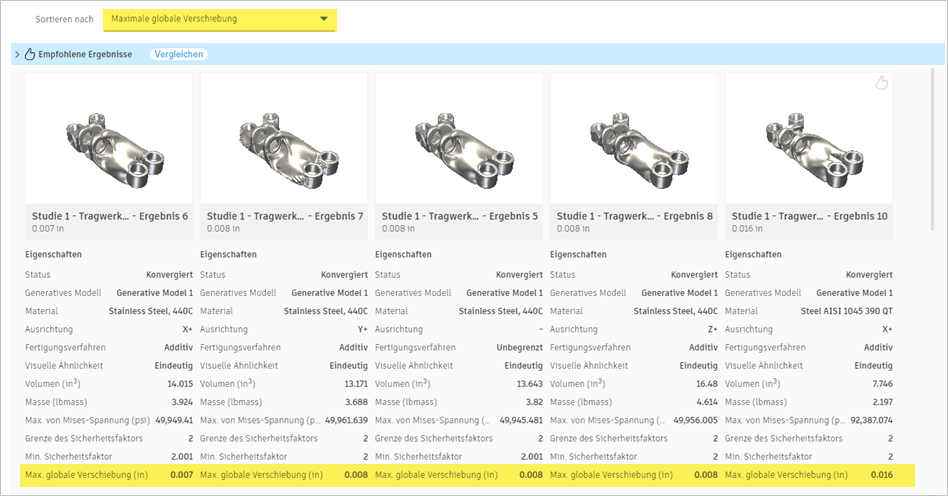
- Klicken Sie auf der Registerkarte Durchsuchen auf Anzeige > Eigenschaftenansicht
Wählen Sie mehrere Ergebnisse zum Vergleichen aus.
- Aktivieren Sie für die ersten vier Ergebnisse in der linken oberen Ecke der jeweiligen Miniaturansicht das Kontrollkästchen.
Die Karte Mehrfachauswahl wird geöffnet. - Klicken Sie unten auf der Karte Mehrfachauswahl auf das Symbol Vergleichen
 .
.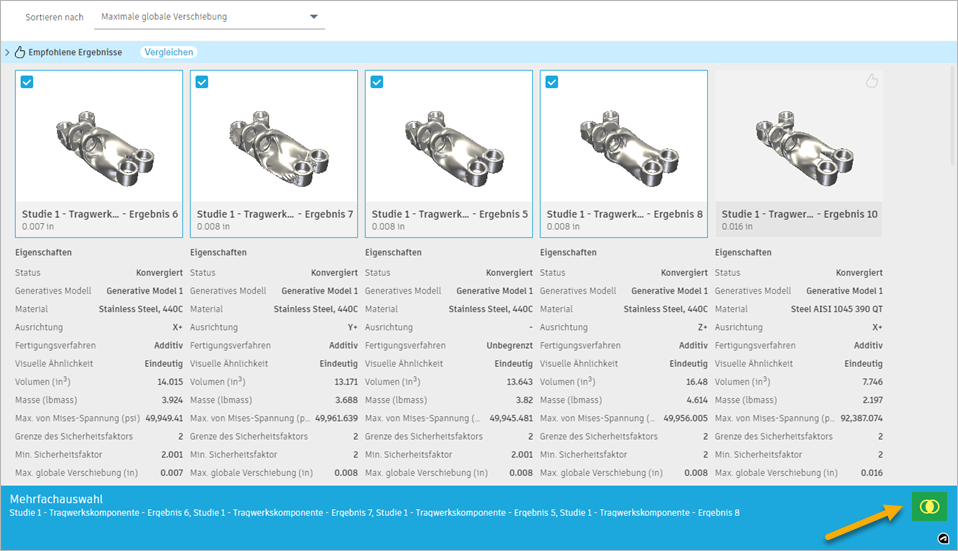
Anmerkung: In der Vergleichsansicht können Sie bis zu vier Ergebnisse gleichzeitig anzeigen.
- Aktivieren Sie für die ersten vier Ergebnisse in der linken oberen Ecke der jeweiligen Miniaturansicht das Kontrollkästchen.
Vergleichen Sie die Eigenschaften und Spannungen der ausgewählten Ergebnisse.
- Klicken Sie in der Vergleichsansicht auf das letzte Ergebnis.
Ein blauer Rahmen wird um die Ergebnisansicht angezeigt. Die Ergebniseigenschaften werden in der Gruppe Eigenschaften auf der rechten Seite angezeigt.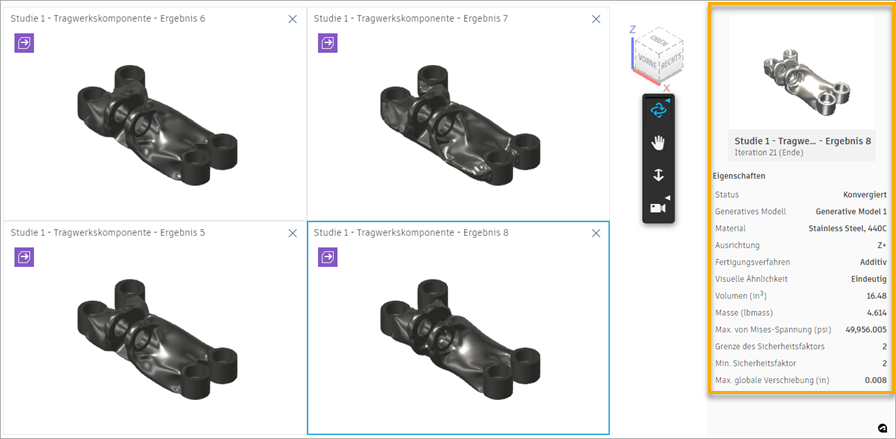
- Um Ergebnisse zu vergleichen, verwenden Sie rechts im Werkzeugkasten Ergebnisansicht die Optionen Orbit, Pan und Zoom.
Die einzelnen Ansichten werden synchronisiert, damit Sie dieselben Positionen vergleichen können. - Um die Spannungsverteilung auf der Ergebnisfläche anzuzeigen, klicken Sie auf der Registerkarte Ergebnisansicht auf Anzeige > Spannungsansicht
 .
.
- Klicken Sie in der Vergleichsansicht auf das letzte Ergebnis.
Entfernen Sie das letzte Ergebnis aus dem Vergleich, und fügen Sie ein neues zum Vergleich hinzu.
- Klicken Sie in der rechten oberen Ecke der letzten Miniaturansicht auf das Symbol Schließen
 .
. - Um ein weiteres Ergebnis zum Vergleich hinzuzufügen, klicken Sie auf der Registerkarte Ergebnisansicht auf Vergleichen > Vergleichen
 .
. - Klicken Sie in der Eigenschaftenansicht auf die letzte Miniaturansicht in der Zeile.
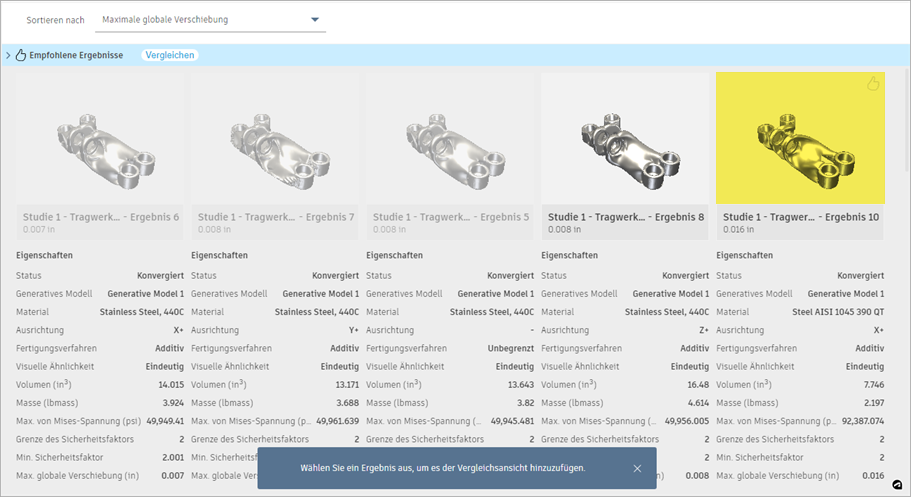
- Vergleichen Sie mithilfe der Werkzeuge im Werkzeugkasten Ergebnisansicht ein neues Ergebnis mit den anderen ausgewählten Ergebnissen.
- Klicken Sie auf der Registerkarte Ergebnisansicht auf Ergebnisansicht beenden > Ergebnisansicht beenden
 , um zur Eigenschaftenansicht zurückzukehren.
, um zur Eigenschaftenansicht zurückzukehren.
- Klicken Sie in der rechten oberen Ecke der letzten Miniaturansicht auf das Symbol Schließen
Aktivität 6 - Zusammenfassung
Bei dieser Aktivität haben Sie mehrere Ergebnisse verglichen.